total commander tc book
飞扬时空版特别好用
Alt + S + K 或 Alt + K 显示快捷键
参考链接: https://zhuanlan.zhihu.com/p/363160603
官方插件地址
https://www.ghisler.com/plugins.htm
显示编辑文件:
F3:专门用来查看文件,这个恐怕是使用程度最高的快捷键了。当然并不是所有的文件都能打开,如需要查看更多类型的文件,还需要安装插件。或者直接双击用系统自带的软件查看也可。
Ctrl + Q:快速预览。
F4:主要用来编辑文本文件。可以设置外部程序来编辑文本(我设置的是Editplus)。
Shift + F4: 新建文本文件,调用记事本编辑(自定义编辑器)。
Ctrl + Z: 编辑文件/文件夹的说明。
Ctlt + Enter:查看文件或文件夹属性。
空格键:选择或取消选择文件,如在文件夹按下,则计算该文件夹占用空间。通过 '配置' - '选项' - '操作' - '用空格键选择' 可禁用该特性
Ctrl+Shift+Enter: 获取光标所在处文件/文件夹的绝对路径并显示在命令行里。
选择操作复制文件
F5:复制文件,这个也是最常用的快捷键之一。TC分为左、右两个窗口,我们把光标选中的文件拷贝到另一个窗口。另外,TC也支持以鼠标拖拽方式复制文件,两者哪个更方便完全由你的个人喜好决定。
F6:移动文件,将光标选中的文件移动到另一个窗口。
shift+Ins TC中的块拷贝
SHIFT + F6 重命名文件
Ctrl + M: 批量更改文件名。
右键长按 在NC风格下这是调用 Windows 风格下的右键菜单。(小编已经改成windows风格右键直接为菜单,所以还是看自己习惯)
Shift + F10——显示关联试菜单,类似于鼠标右键的效果
空格键:选择或取消选择文件,如在文件夹按下,则计算该文件夹占用空间。
*(小键盘星号键):反向选择。
+(小键盘加号键):选择全部或指定类型的文件。
-(小键盘减号键):取消选择全部或指定类型的文件。
/(小键盘除号键):恢复选择。
crtl + 小键盘上的“+”是全部选择。
crtl + 小键盘上的“-”是全部取消。
“*”反向选择。
Alt + 小键盘上的“+”选择所有具有相同扩展名的文件。
新建
SHIFT + F4 新建文本文件,加载到编辑器(自定义)
F7:新建一个或多层文件夹。可以像DOS那样新建多层的目录,比如c:\file\a\b\c
删除
F8 / Del:删除文件。与Windows一样,按住Shift + Delete,则直接删除而不放到回收站中。
搜索定位
Alt + Ctrl + 任意字母 或 Alt+任意字母 或 任意字母 :快速定位文件 [菜单:配置--选项--快速搜索 中设置]
Alt + F7:搜索。有了TC之后,我再没用过Windows系统自带的搜索。TC的搜索简单,而且速度快,功能全,非常好用。
Ctrl + \ : 转到根目录
快捷键Back Space:到上一级目录。
Ctrl + D:常用文件夹列表。按下会弹出浮动窗口,能够快速跳转到设定好的文件夹中。(非常好用)
ctrl + s: 快速搜索只显示所选文件
Alt + ↓:历史文件夹列表,可以快速回溯到你曾经到过的某个文件夹。
Alt + ← 或 →:快速后退或前进历史目录。
Tab: 左右窗口间切换。
Alt + Tab: 窗口标签间切换。
A/crtl+A: 选择当前窗口所有文件。如果设置了字母快速搜索那就是crtl+A。与Windows资源管理器不同,按下此快捷键并不选中文件夹。
Ctrl+↑: 在当前窗口的新标签中打开光标处文件夹
Ctrl + ←/→:如果光标在窗格顶部,将左/右窗格的显示内容调整为一样的;如果光标所在处是一个文件夹,在左/右窗格打开此文件夹;如果光标所在处是一个压缩文件,在左/右窗格打开此文件。
crtl+T:新建标签。
Ctrl+W: 将当前标签关闭
Ctrl + num* 锁定/解锁当前标签。
ALT+F1 改变左侧窗口的驱动器
ALT+F2 改变右侧窗口的驱动器
显示文件夹标签
配置 | 布局 | 打勾 显示文件夹标签
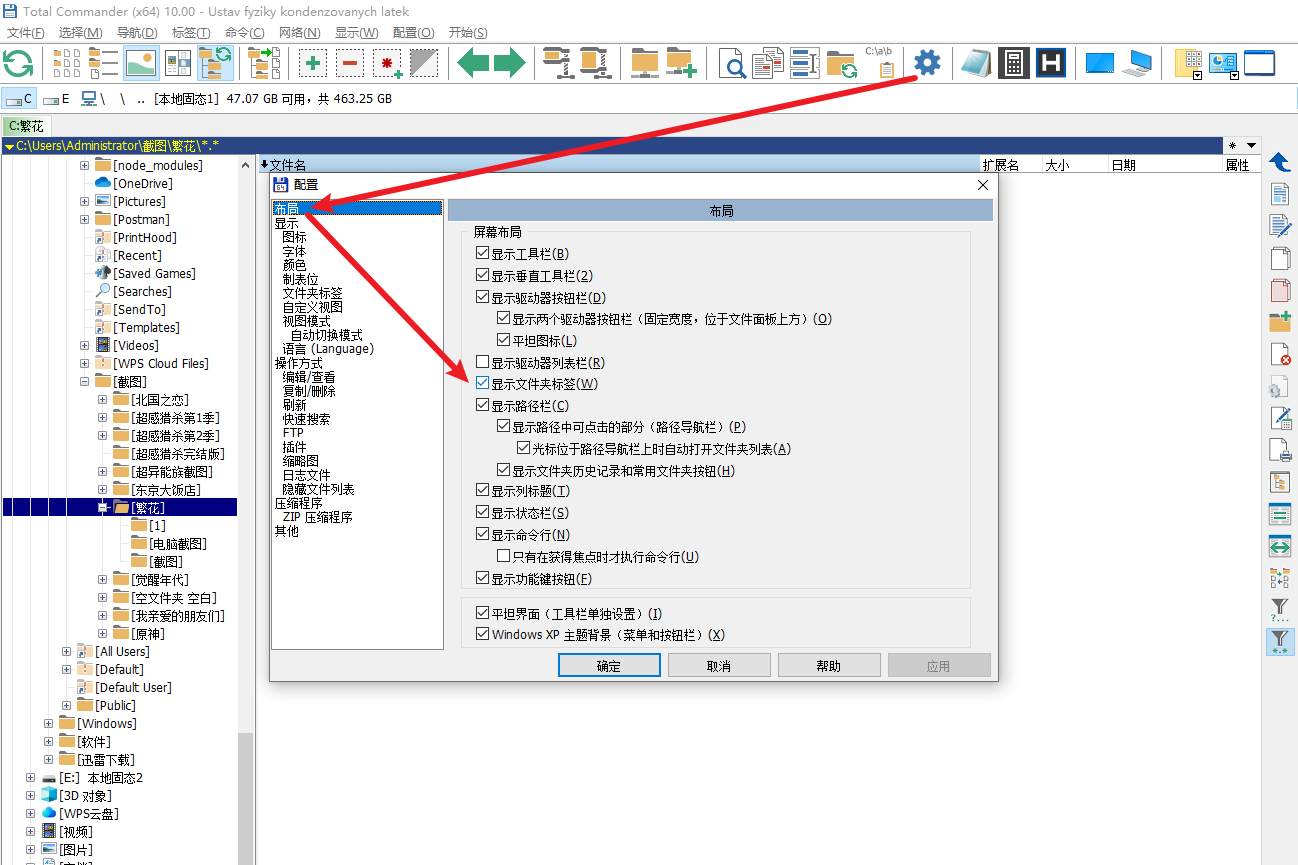
自定义快捷键
让F2支持重命名文件
搜索或定位文件 C:\Users\King\AppData\Roaming\GHISLER\wincmd.ini,在shortcut段添加
F2=cm_RenameOnly , 让F2支持重命名
C+F=cm_SearchFor 让 Ctrl + F 支持搜索
A+F8=cm_FtpConnect 让 Alt + F8 变成连接FTP, 原本为Alt + F6
最终配置如下:
[Shortcuts]
F2=cm_RenameOnly
C+F=cm_SearchFor
A+F8=cm_FtpConnect
C+1=cm_leftactivatetab1
C+2=cm_leftactivatetab2
C+3=cm_leftactivatetab3
C+4=cm_leftactivatetab4
C+5=cm_leftactivatetab5
A+1=cm_rightactivatetab1
A+2=cm_rightactivatetab2
A+3=cm_rightactivatetab3
A+4=cm_rightactivatetab4
A+5=cm_rightactivatetab5
压缩文件
Alt + F5:压缩选中的文件。按下回车,生成后的压缩包将会出现另一个目的窗口中。
Alt + F6 解压缩文件
显示方式
Ctrl + B: 显示当前文件夹及子文件夹下的所有文件。
Ctrl + R: 刷新
Ctrl + F1-8、10-12 不同方式在窗口显示文件列表

FTP相关
其他
Ctrl + D 收藏
Alt + ↓ 显示最近打开目录列表
启用windows的正常右键功能
TotalCommander默认按住右键1秒之后才显示菜单(NC系统操作方式)
在“设置”->“选项”->“操作”->“鼠标操作方式”中选择“使用左键选择”,就可以看到右键了!
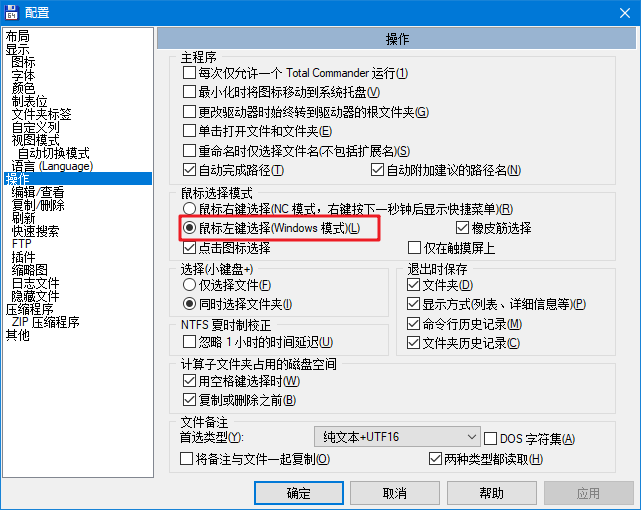
连接SFTP
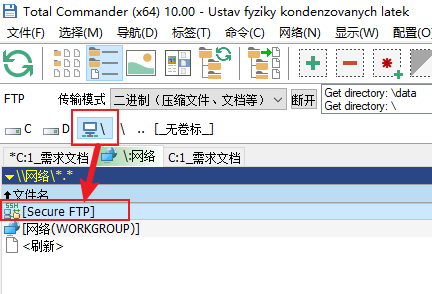
按F7 之后录入配置ip/帐号/密码 点击ok之后双击对应配置即可连接sftp
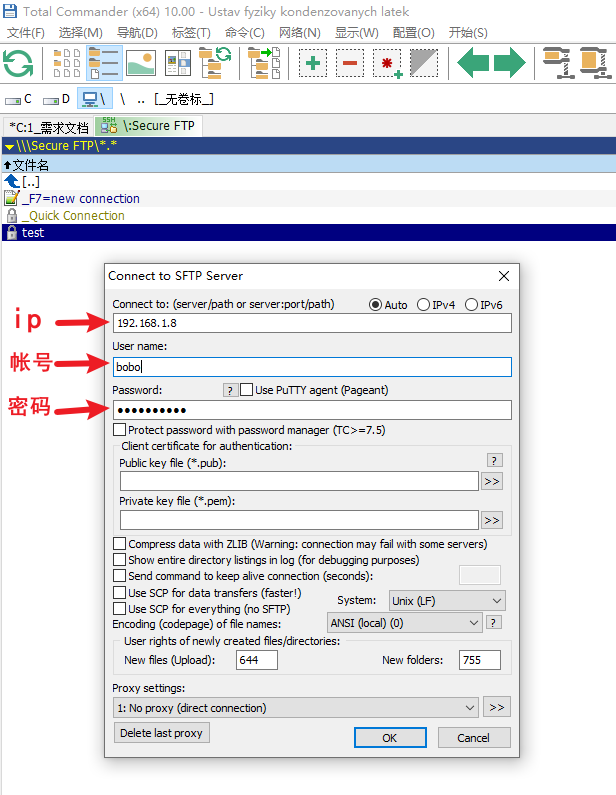
在Total Commander下使用sftp操作服务器==>https://www.jianshu.com/p/437254146422
其它参考
TotalCommander 之 快捷键==>https://www.cnblogs.com/xz-legendx/p/6183268.html
关于 Total Commander 的标签(Tab)功能==>https://blog.csdn.net/liuyukuan/article/details/81702569
关于 Total Commander 的标签(Tab)功能【转】
Total Commander基础使用教程(吐血整理)【转】
[Shortcuts]F2=cm_RenameOnlyC+F=cm_SearchForA+F8=cm_FtpConnectC+1=cm_leftactivatetab1C+2=cm_leftactivatetab2C+3=cm_leftactivatetab3C+4=cm_leftactivatetab4C+5=cm_leftactivatetab5A+1=cm_rightactivatetab1A+2=cm_rightactivatetab2A+3=cm_rightactivatetab3A+4=cm_rightactivatetab4A+5=cm_rightactivatetab5


